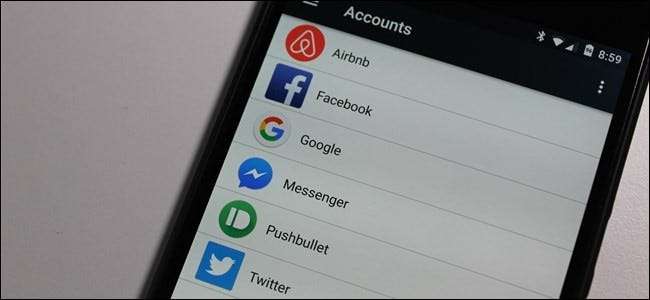
Para configurar um dispositivo Android, você deve entrar com uma conta do Google. Mas você também pode adicionar mais de uma conta do Google, como uma conta de trabalho ou uma segunda conta pessoal.
A boa notícia é que adicionar uma segunda (ou terceira, quarta, etc.) conta do Google ao seu telefone ou tablet Android é um processo simples e otimizado, independentemente do fabricante do aparelho que você está usando no momento. Embora eu esteja usando um dispositivo Nexus com Android padrão para este tutorial, você deve ser capaz de acompanhar facilmente qualquer um dos aparelhos Android disponíveis hoje.
Adicionar uma conta nas configurações do Android
A primeira coisa que você precisa fazer é pular para o menu Configurações. Puxe para baixo a cortina de notificação e acerte o ícone da engrenagem (em dispositivos Android padrão, você precisará puxar a cortina uma segunda vez antes de a engrenagem aparecer)
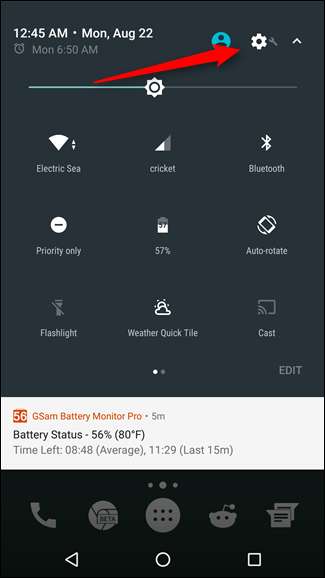
De lá, role para baixo até ver “Contas”. Em alguns dispositivos, pode ser chamado de “Contas e sincronização” ou algo semelhante.
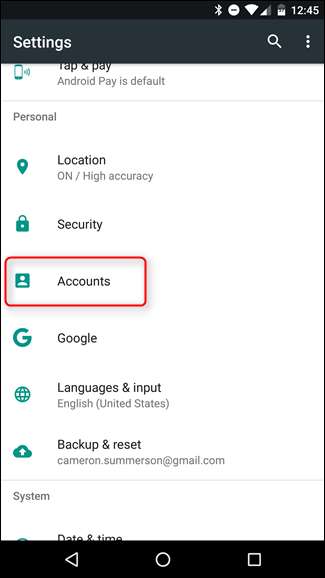
Dependendo de quantas contas você já fez login em seu dispositivo, a lista que aparece aqui pode ser bem longa - basta rolar para baixo e haverá um link "Adicionar conta". Bata esse.

Mais uma vez, dependendo de sua configuração exata, muitos aplicativos podem aparecer aqui (qualquer coisa que permita que você faça login!), Mas apenas procure “Google”. Depois de encontrá-lo, dê um tap-a-roo naquele rapaz.
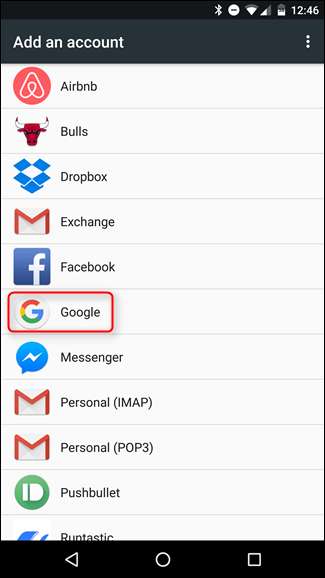
Se o seu dispositivo estiver protegido por um PIN, padrão ou senha, você terá que inseri-lo antes de continuar. Se o dispositivo for compatível, você também pode usar uma impressão digital.
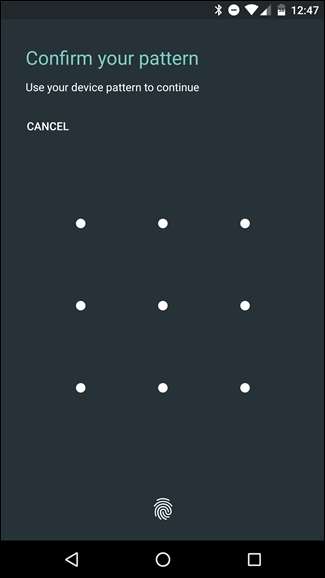
Na próxima tela, basta inserir as informações da sua conta do Google e, em seguida, a senha. Se a conta estiver configurada com autenticação de dois fatores ( e deve ser! ), então você terá que esperar o código ser enviado. Quando isso acontecer, você está pronto para ir. Basta tocar em “Aceitar”.
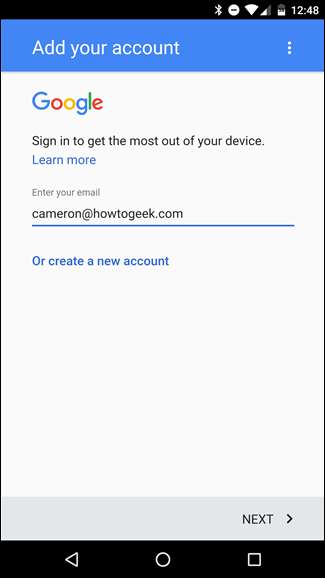
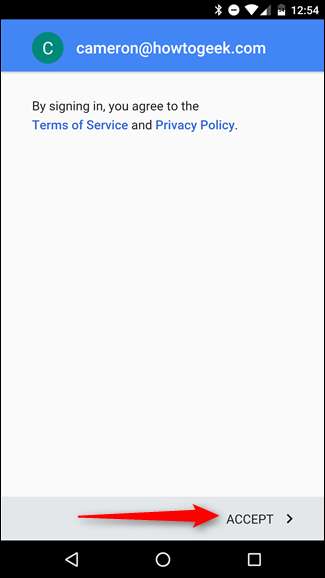
De lá, ele voltará para a tela inicial, mas se você quiser configurar os dados sincronizados (como Gmail, dados de aplicativos, contatos, etc.), você precisará voltar para Configurações> Contas> Google e selecionar a conta que você acabou de adicionar.
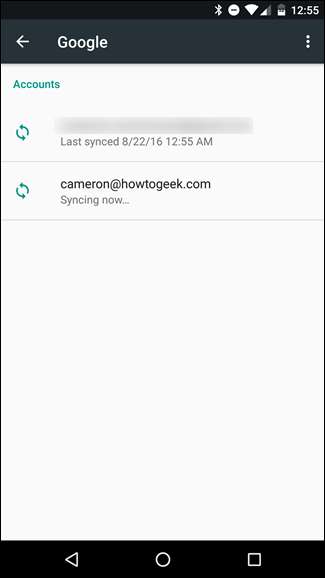
Agora você pode configurar completamente o tipo de informação que deseja sincronizar. Por exemplo, adicionei minha conta de trabalho, onde não preciso de dados de aplicativos ou documentos, mas preciso do Gmail e do Agenda.
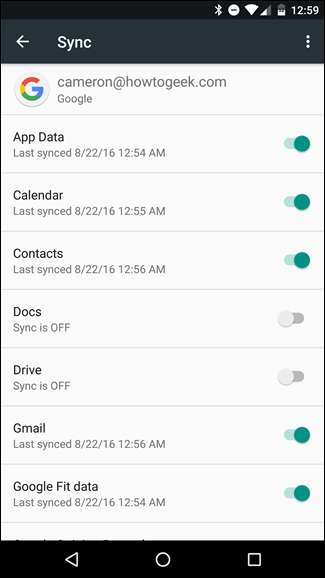
Adicionar uma conta do Gmail
Você também pode adicionar uma conta secundária diretamente do aplicativo Gmail.
De qualquer lugar no aplicativo, deslize para abrir o menu do lado esquerdo. Você também pode tocar nas três linhas no canto superior esquerdo.
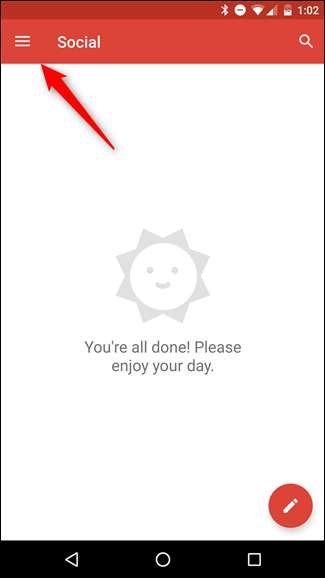
Com o menu aberto, toque em seu nome e endereço de e-mail - há uma pequena seta ao lado dele.
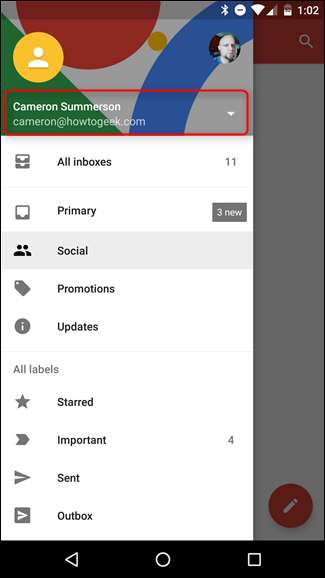
Quando esse menu abrir, toque no botão “Adicionar conta”.
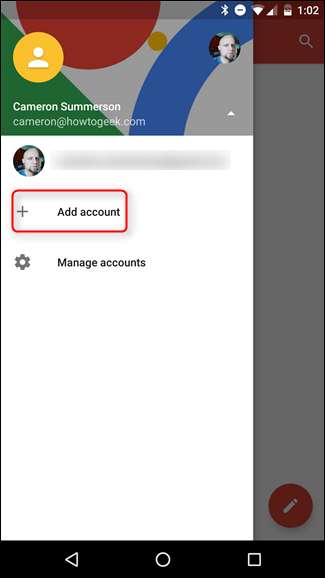
A partir daqui, basta tocar no botão “Google”.
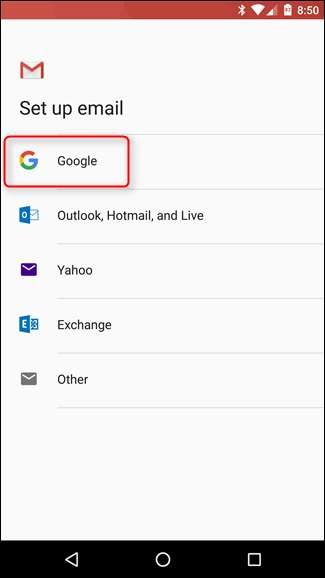
O resto do processo é idêntico ao anterior, então dê uma olhada.







